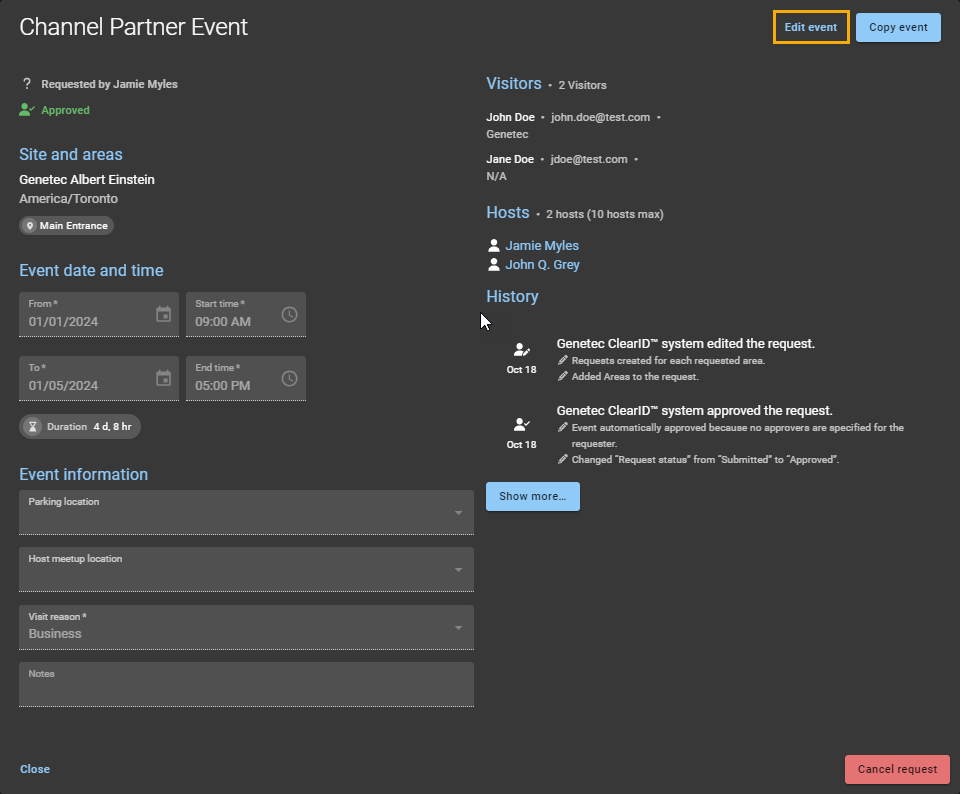2023-11-06Dernière mise à jour
Vous voudrez parfois modifier un événement de visite, pour changer les informations ou ajouter ou supprimer des visiteurs ou des hôtes. La mise à jour des informations sur l’événement de visite permet d’informer les visiteurs en cas de changements affectant l’événement prévu.
Avant de commencer
Créez vos événements de visite dans Genetec ClearIDMC en procédant de la manière suivante :
À savoir
- Les événements ne peuvent que être modifiés avant le début de l'événement de visite.
- Toute modification est mise en avant dans le nouvel e-mail de notification envoyé aux destinataires concernés.
- Si l’approbation des visites est activée, toutes les modifications apportées à un événement de visite, autres que les modifications dans le champ Motif, génèrent des notifications qui sont envoyées aux approbateurs désignés afin qu'ils valident les modifications ou les ajouts.
- Le remplacement de l'adresse e-mail d'un visiteur ou d'un hôte par une autre adresse déclenche une notification d'annulation à l’ancienne adresse et une notification d'événement de visite à la nouvelle adresse.
- Si l’approbation des événements de visite est activée, la modification du nom d'un visiteur ou d'un hôte ne déclenche pas d’e-mail de notification pour les visiteurs, mais elle déclenche à nouveau le processus d'approbation.
Procédure
-
Cliquez sur .
-
(Facultatif) Si la liste est longue, utilisez les menus déroulants et les filtres de colonne pour affiner le résultat.
- Nom
- Entrez des critères de recherche pour rechercher l'événement de visite par nom.
- État
- Entrez un ou plusieurs critères pour rechercher l’événement de visite par état de l’événement.
- Site
- Commencez à taper pour trouver ou sélectionner un site dans la liste Site.
- Date
- Dans la colonne Date, utilisez les boutons croissant (
 ) ou décroissant (
) ou décroissant ( ) pour modifier l’ordre des résultats.
) pour modifier l’ordre des résultats.
-
Cliquez sur un événement de visite pour afficher les informations et vérifier qu'il s'agit bien de l’événement que vous souhaitez modifier.
-
Cliquez sur Modifier l'événement.
-
Modifiez les éléments de votre choix selon vos besoins :
-
Dans le champ Nom, modifiez le nom1.
-
Dans la section Date et heure de l’événement, modifiez la date et l’heure de début et de fin1.
-
Dans la section Informations sur l'événement, modifiez le lieu de stationnement, de rendez-vous avec l'hôte ou les remarques1.
La modification du Motif de la visite pour un événement de visite ne déclenche pas de notification d'approbation, car le motif n’a pas d'incidence sur la présence ou non des visiteurs.
-
Dans la section Visiteurs, ajoutez, modifiez ou supprimez des visiteurs.
Toute modification apportée aux visiteurs déclenche un nouvel examen basé sur les critères de contrôle de la liste de surveillance.
-
Dans la section Hôtes, ajoutez, modifiez ou supprimez des hôtes.
REMARQUE : 1La modification des champs Nom, Date et heure de l’événement et Informations sur l'événement ne redéclenche pas l'approbation (si l'approbation est activée).
-
Cliquez sur Enregistrer pour confirmer vos modifications.